Atualizado em July 2025: Pare de receber mensagens de erro que tornam seu sistema mais lento, utilizando nossa ferramenta de otimização. Faça o download agora neste link aqui.
- Faça o download e instale a ferramenta de reparo aqui..
- Deixe o software escanear seu computador.
- A ferramenta irá então reparar seu computador.
Não muitos de vocês podem estar cientes disso, mas o Windows tem um utilitário de linha de comando chamado
WHOAMI
(Quem sou eu). Com este utilitário, você pode descobrir o nome da conta que está conectada atualmente, seu SID, os nomes dos grupos de segurança dos quais é membro e seus privilégios. A ferramenta foi introduzida no Windows Vista em diante – mas também está disponível como parte do Windows 2000 Resource Kit e Windows XP SP2 Support Tools. Nós tocamos nesta ferramenta brevemente em nosso post do WinVistaClub anteriormente, mas estamos dando mais alguns detalhes sobre ela aqui.
Tabela de Conteúdos
WHOAMI em Windows
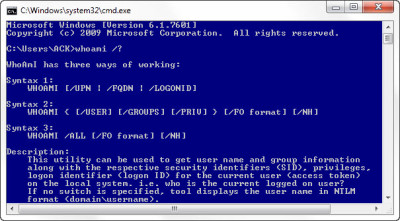
O
whoami
pode ser usado para obter informações de nome de usuário e grupo junto com os respectivos identificadores de segurança (SID), privilégios, identificador de logon (logon ID) para o usuário atual (token de acesso) no sistema local. ou seja, quem é o usuário conectado atualmente? Se nenhum switch for especificado, a ferramenta exibe o nome do usuário no formato NTLM (nome de usuário do domínio).
Para usar o whoami, corra
cmd.exe
primeiro. Para aprender o nome do usuário conectado, simplesmente digite
whoami
e pressione Enter. Isso é particularmente útil se você estiver logado como um usuário padrão, mas estiver executando uma janela de prompt de comando elevada.
Para uma lista completa de parâmetros Whoami, e para aprender sobre a sintaxe, digite
whoami /?
Aqui está a lista completa de parâmetros para WOAMI
Lista de Parâmetros WHOAMI:
Atualizado: julho 2025.
Recomendamos que você tente usar esta nova ferramenta. Ele corrige uma ampla gama de erros do computador, bem como proteger contra coisas como perda de arquivos, malware, falhas de hardware e otimiza o seu PC para o máximo desempenho. Ele corrigiu o nosso PC mais rápido do que fazer isso manualmente:
- Etapa 1: download da ferramenta do reparo & do optimizer do PC (Windows 10, 8, 7, XP, Vista - certificado ouro de Microsoft).
- Etapa 2: Clique em Iniciar Scan para encontrar problemas no registro do Windows que possam estar causando problemas no PC.
- Clique em Reparar tudo para corrigir todos os problemas
-
/UPN
: Exibe o nome do usuário no formato User Principal Name (UPN). -
/FQDDN
: Exibe o nome do usuário no formato Fully Qualified Distinguished Name (FQDN). -
/USER
: Exibe informações sobre o usuário atual junto com o identificador de segurança (SID). -
/GROUPS
: Exibe a associação do grupo para o usuário atual, tipo de conta, identificadores de segurança (SID) e atributos. -
/PRIV
: Exibe privilégios de segurança do usuário atual. -
/LOGONID(Alaska)
: Exibe o ID de logon do usuário atual. -
/ALL
: Exibe o nome de usuário atual, os grupos aos quais pertencem junto com os identificadores de segurança (SID) e privilégios para o token de acesso do usuário atual. -
formato /FO
: Especifica o formato de saída a ser exibido. Os valores válidos são TABLE, LIST, CSV. Os títulos das colunas não são exibidos com o formato CSV. O formato padrão é TABLE. -
/NH
: Especifica que o cabeçalho da coluna não deve ser exibido na saída. Isso é válido somente para os formatos TABLE e CSV. -
/…
: Exibe esta mensagem de ajuda.
Usuários do Windows XP podem baixar as ferramentas de suporte aqui.
RECOMENDADO: Clique aqui para solucionar erros do Windows e otimizar o desempenho do sistema
Eduardo se autodenomina um fã apaixonado do Windows 10 que adora resolver problemas do Windows mais do que qualquer outra coisa e escrever sobre sistemas MS normalmente.
